前面小编介绍了excel表格和ppt课件批量转换成pdf的方法,今天小编再介绍办公三件套的最后一个——word批量转pdf的方法。想要了解具体操作的小伙伴可以跟小编一起来看看哦! 使用的工
前面小编介绍了excel表格和ppt课件批量转换成pdf的方法,今天小编再介绍办公三件套的最后一个——word批量转pdf的方法。想要了解具体操作的小伙伴可以跟小编一起来看看哦!
使用的工具软件:优速PDF工厂
工具下载地址:https://www.crsky.com/soft/392112.html
请看详细的操作步骤:
步骤1,现在电脑上下载“优速PDF工厂”工具软件,并安装打开使用,可以看到首页有三大主要功能,我们点击【文件转PDF】功能进入内页,里面有word转pdf功能。
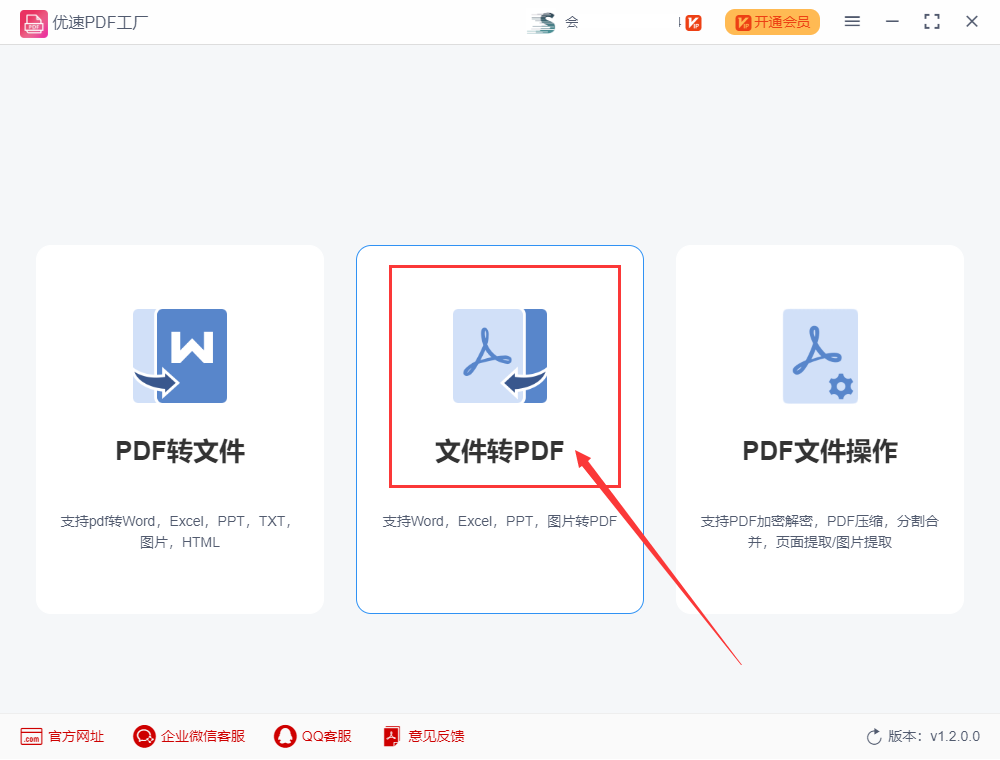
步骤2,选择左边的【word转pdf】功能,然后点击【添加文件】或【添加文件夹】按键,将需要转成pdf的文件word文件导入到软件中,批量转换节省时间。
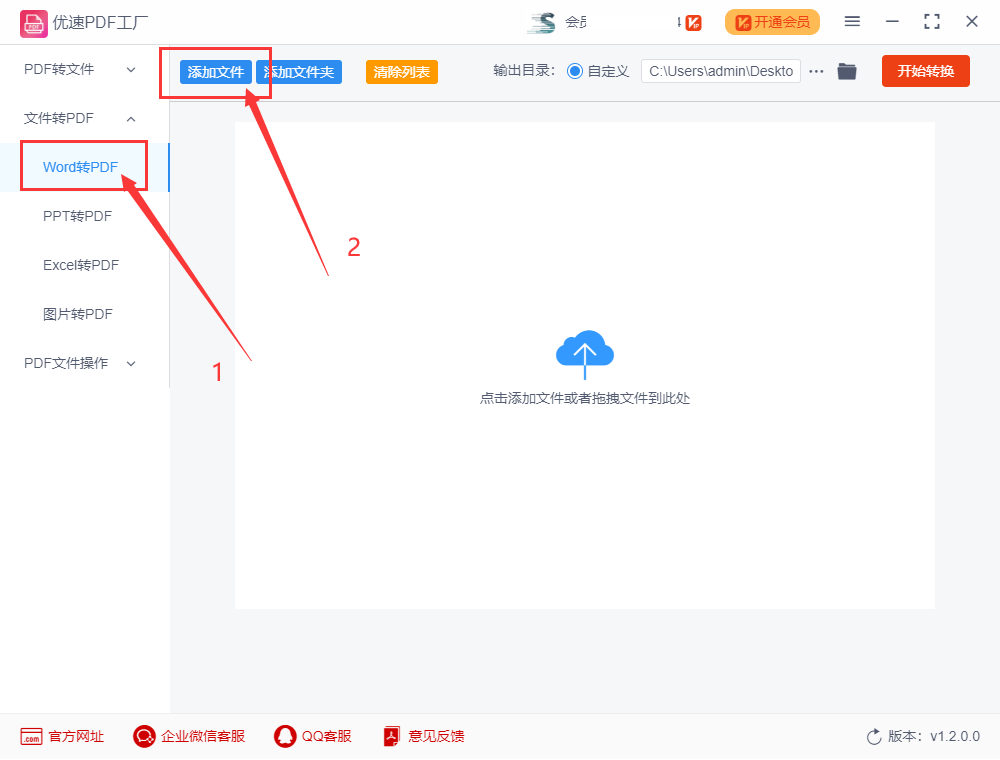
步骤3,添加好word文件后,先设置输出目录文件夹,用来保存转换后的文件,最后点击右上角【开始转换】红色按键启动软件,接下来的事情就交给软件完成吧。
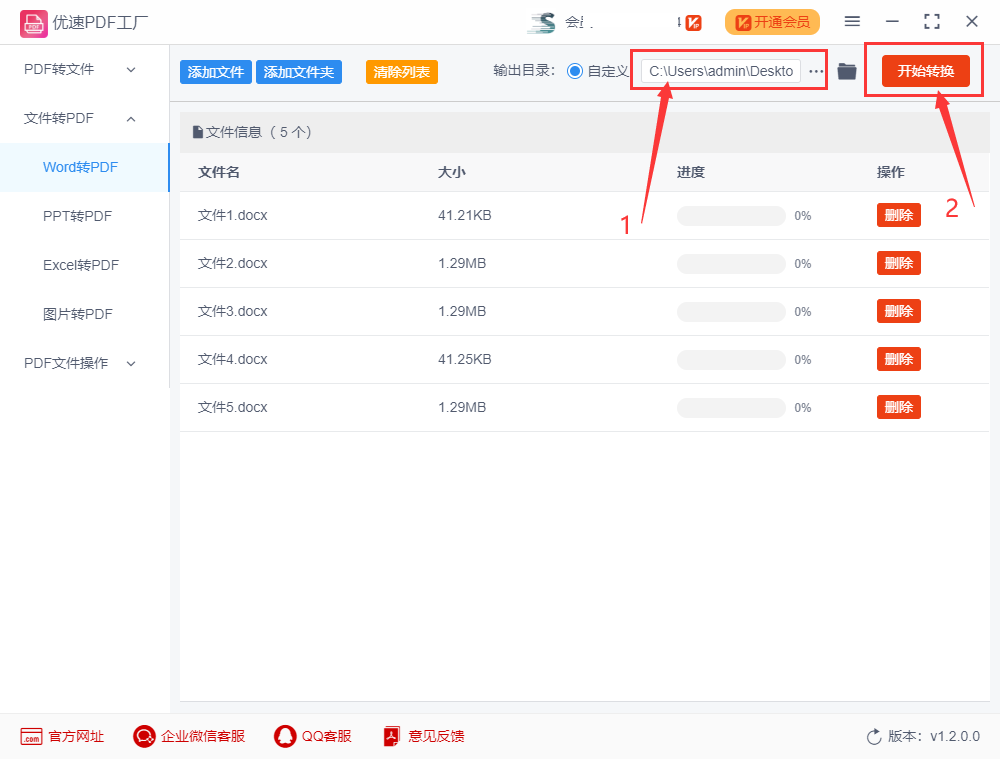
步骤4,当所有word文件完成转换后软件会自动打开输出文件夹,转换成的pdf文件会保存在这个文件夹内。
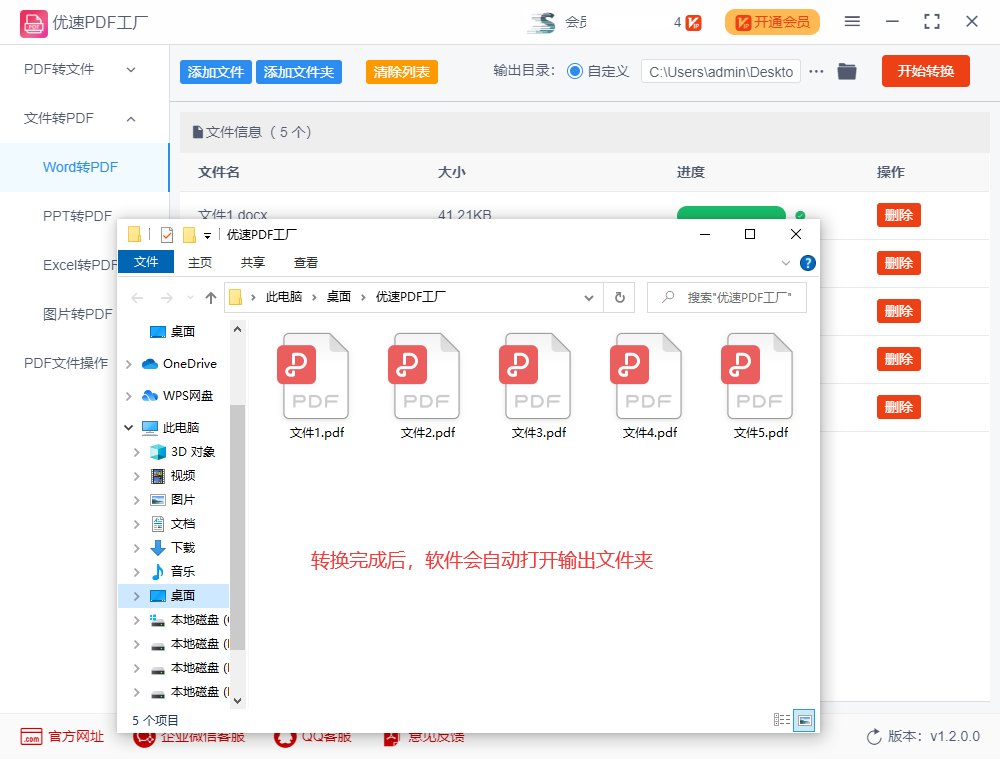
步骤5,我们从上面的案例结果可以看到,所有的word文件全部成功的转成了pdf格式。
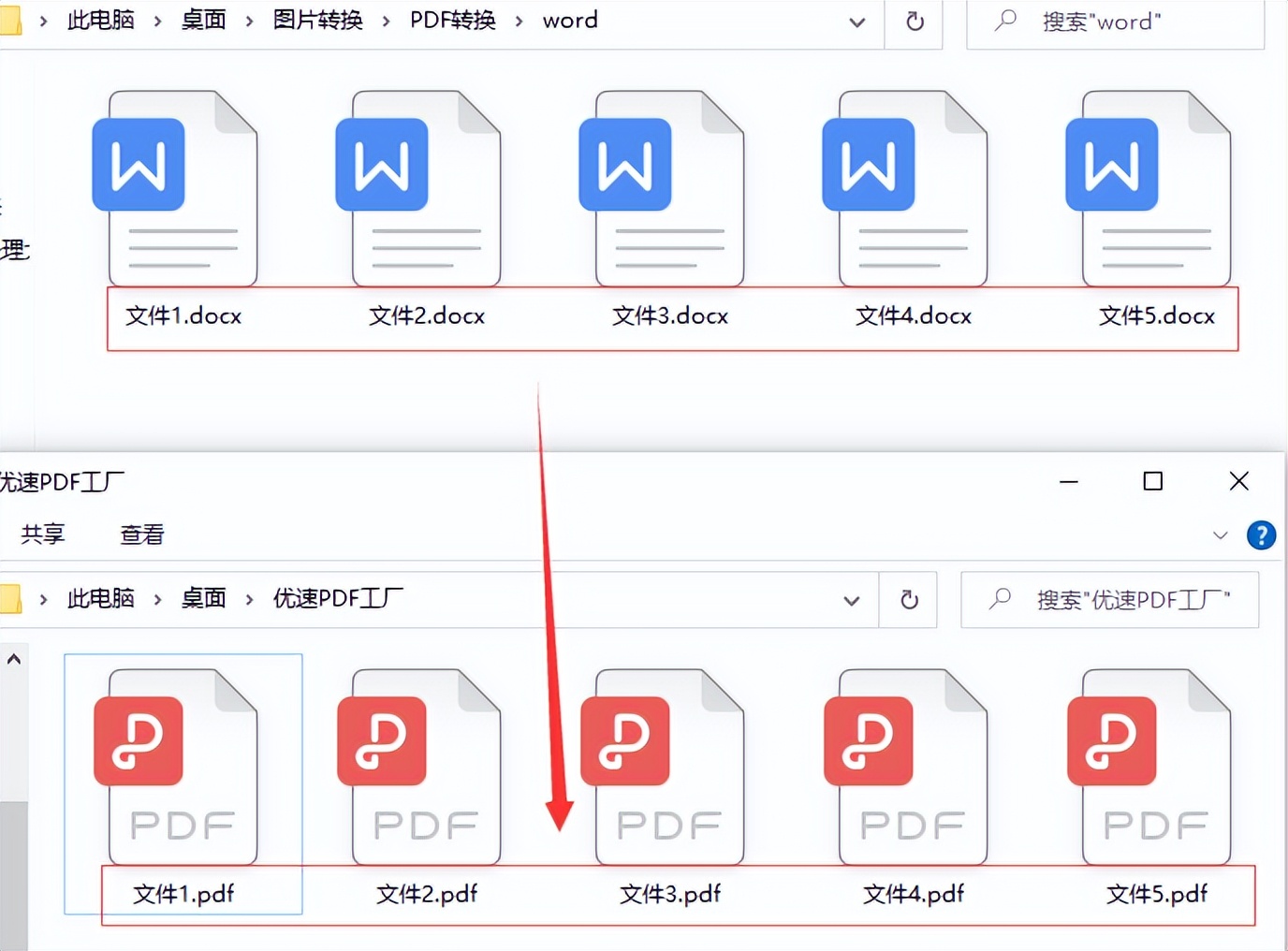
好了,以上就是小编今天带来的所有内容了。想要了解更多软件教程就来自由互联,快快收藏吧,更多精彩不容错过!
